آموزش تعویض خمیر سیلیکونی لپ تاپ ایسوس مدل N551JQ
این آموزش صرفا برای تعویض قطعه مربوطه می باشد.مراحل را به ترتیب و با دقت دنبال کنید.
(این آموزش برای افراد متخصص توصیه میشود،اگر نیاز به تعمیر لپ تاپ ایسوس خود دارید،کافیست تا با مشاورین ما در مرکز تعمیرات تخصصی سخت افزار تماس بگیرید)
- میزان سختی : متوسط
- زمان مورد نیاز : ۱ ساعت
- تعداد مراحل : ۲۱
این مرحله برای قسمت پایین لپ تاپ (جایی که هارد و رم قرار دارند) است. برای آسیب نرساندن به قاب دور از یک قاب باز کن استفاده کنید.
از یک لبه شروع کنید، قاب باز کن را به داخل هدایت کنید. برای باز کردن ، از چپ به راست/راست به چپ حرکت دهید .
وقتی صدای کلیک می شنوید مشکلی نیست.
وقتی باز شد، از یک اسپادگر برای جدا کردن بقیه قسمت های پایینی قاب استفاده کنید. آن را در تمام قسمت پایین حرکت دهید.
اسپادگر را به سمتی که کمترین پورت وجود دارد (یک پورت USB) حرکت دهید. در صورت لزوم، از یک قاب باز کن دیگر استفاده کنید.
کیبورد را کمی پایین بکشید .
کانکتور صفحه نمایش را با کشیدن جسم پلاستیکی (که با رنگ قرمز مشخص شده است) باز کنید.
لپ تاپ را در یک لبه 90 درجه قرار دهید، سپس با احتیاط قاب را بیرون بیاورید.
هنگام شنیدن برخی صداهای ترک خوردگی توقف کنید! سعی کنید به روش دیگری بیرون بکشید (حرکات کوچکی انجام دهید). وقتی چیزی قفل می شود، بررسی کنید که آیا همه کانکتورها آزاد شده اند یا خیر .
هیت سینک دستگاه را به عقب بکشید و به آرامی با دو انگشت آن را حرکت دهید تا خمیر سیلیکون بهتر پخش شود.
پس از اتمام، دستگاه را بردارید و بررسی کنید که خمیر سیلیکون به خوبی پخش شده باشد.
در صورت لزوم تکرار کنید.
برای بستن دستگاه تمام مراحل را از آخر به اول انجام دهید .
منبع : iFixit


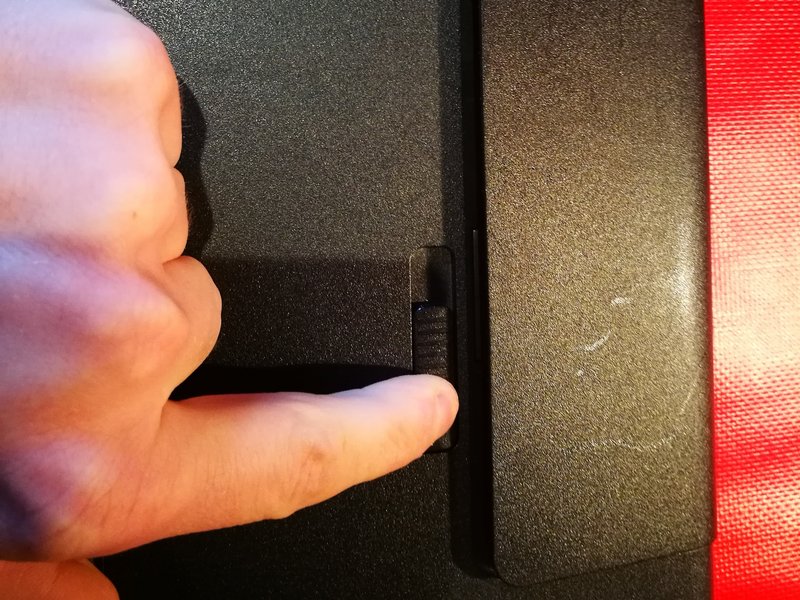






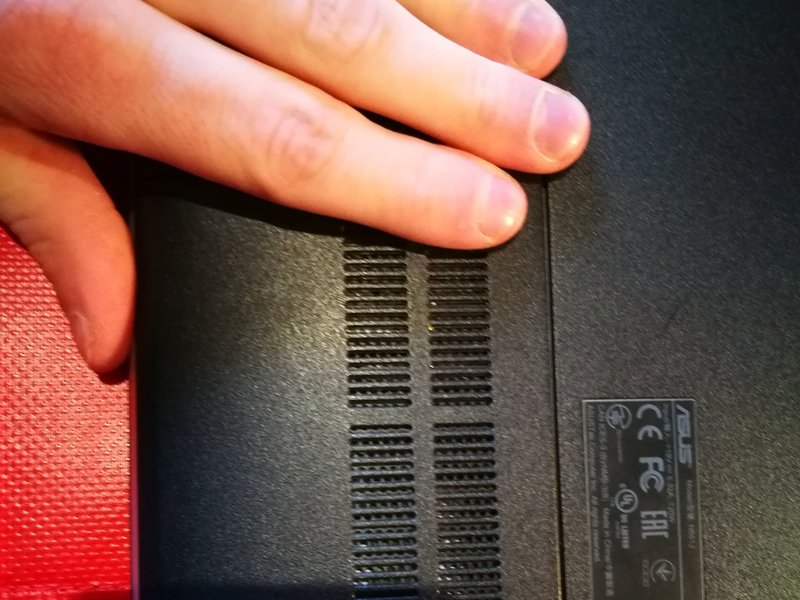

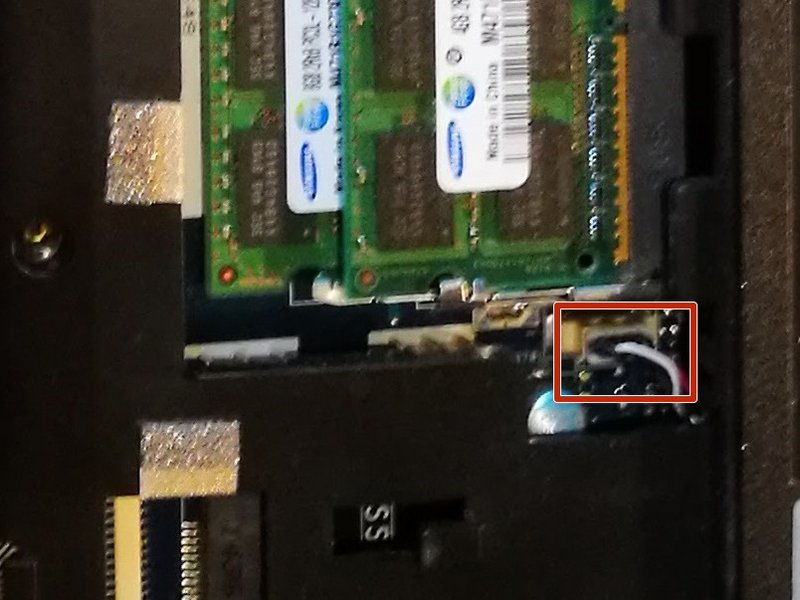
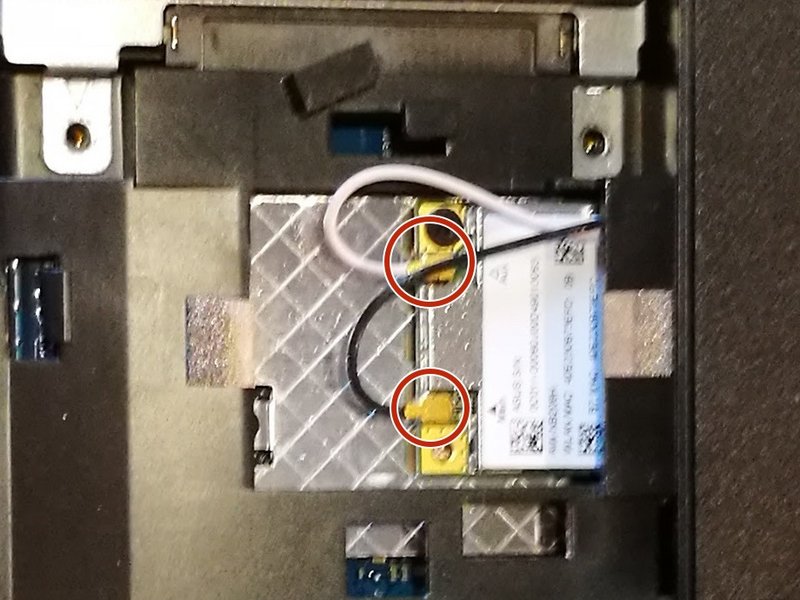
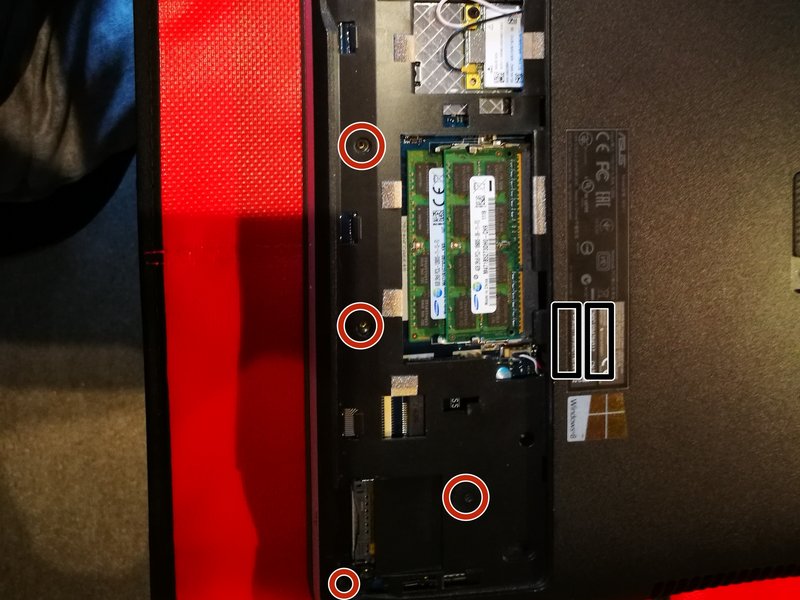









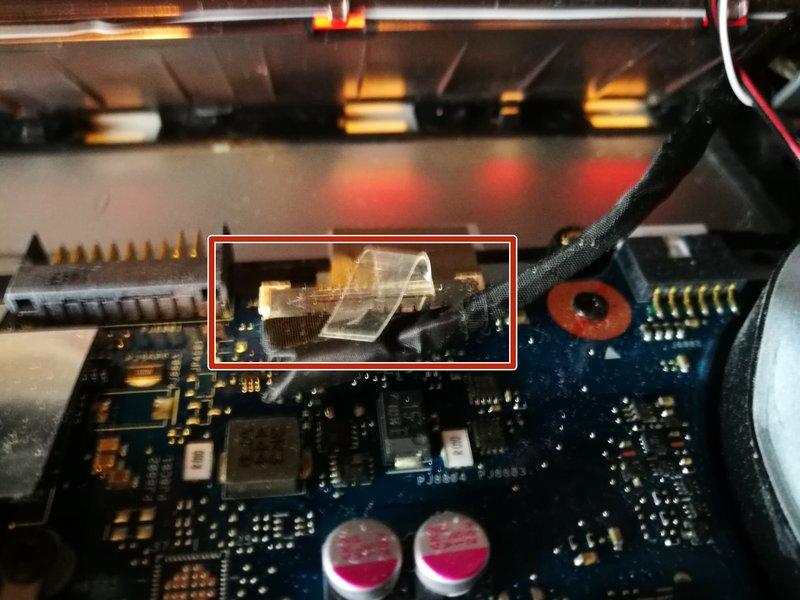






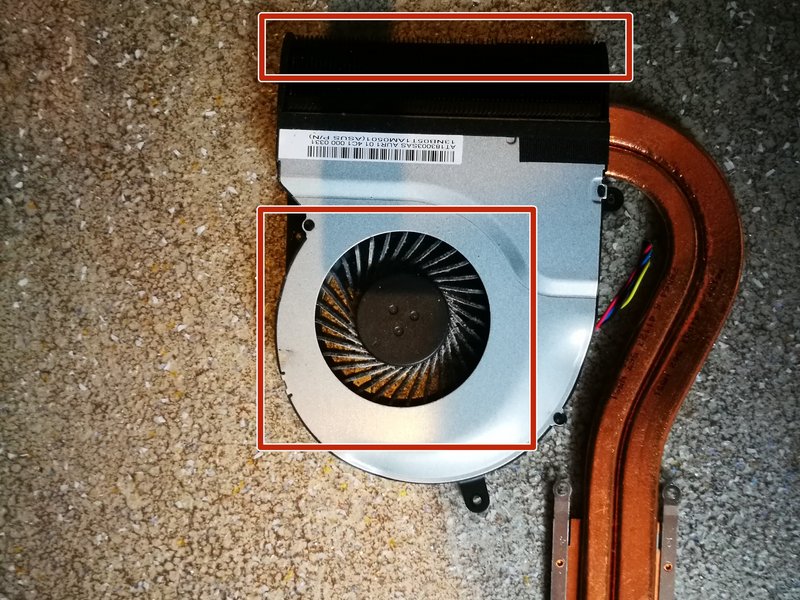



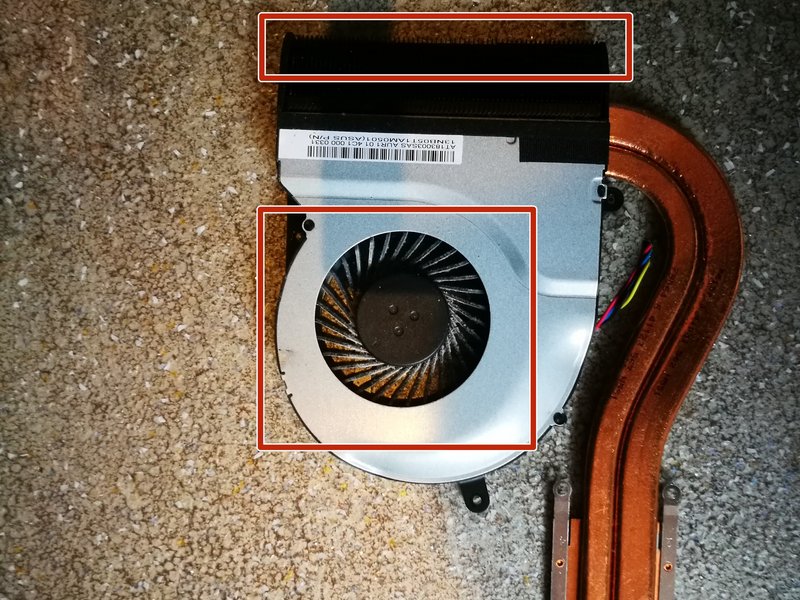















ارسال پاسخ